Управљање обрасцима
Мобилна апликација Дyнамицс 365 Салес подразумевано користи обрасце за брзи приказ за приказивање табела. < ДИЦТ__образац за брзи приказ >qуицк виеw форм је лаган приказ који не укључује све атрибуте табеле. Креирање или уређивање < ДИЦТ__образац за брзи приказ > qуицк виеw форм.
Обрасце за < ДИЦТ__обједињени интерфејс > Унифиед Интерфаце можете да користите у мобилној апликацији "Продаја" уместо образаца за брзи приказ. Потребно је да укључите ову опцију у центру Power Platform за администрацију.
Захтеви за лиценцу и улоге
Морате имати следеће лиценце и безбедносне улоге да бисте управљали обрасцима у мобилној апликацији "Продаја".
| Тип захтева | Мора да јеси |
|---|---|
| Дозволу | Дyнамицс 365 Салес Премиум, Дyнамицс 365 Салес Ентерприсе,или Dynamics 365 Sales Professional Microsoft Relationship Sales За више информација погледајте Дyнамицс 365 продајне цене. |
| Безбедносне улоге | Администратор система За више информација погледајте унапред дефинисане безбедносне улоге за продају. |
Управљање обрасцима за брзи приказ
Ако сте креирали више образаца за брзи приказ, мобилна апликација"Продаја" користи прву у редоследу образаца.
На пример, овде смо креирали три обрасца за брзи приказ табеле "Контакти ", поручена као што је приказано:
| Редослед образаца | Назив обрасца |
|---|---|
| 1. | Адресе |
| 2. | Разни контакти |
| 3. | Детаљи о контакту |
Мобилна апликација приказује информације на основу поља дефинисаних у адресама од првог на листи.
Измените прву < ДИЦТ__образац за брзи приказ > qуицк виеw форм на листи да бисте променили поља која приказује мобилна апликација.
Редослед улазних поља у мобилној апликацији одређује се по типовима поља на следећи начин:
- Наслов (представља примарни атрибут ентитета)
- Текстуални уноси без икона (ниска, новац, цео број)
- Текстуални уноси са иконама (ниска, новац, цео број)
- Уноси за избор вредности (ДатеТиме)
- Додељивање улаза (држава, подмрежни, листа издвајања, листа страна, проналажење, купац)
- Мултилине (мемо)
Белешка
Када измените < ДИЦТ__образац за брзи приказ > qуицк виеw форм , променама може бити потребно до шест сати да се појаве у мобилној апликацији.
Да бисте променили брзи приказ из мобилне апликације који се користи за приказивање табела, подесите редослед обрасца тако да образац који желите буде први на листи.
Коришћење < ДИЦТ__обједињени интерфејс > Унифиед Интерфаце образаца
Да бисте приказали, креирали и ажурирали табеле користећи < ДИЦТ__обједињени интерфејс > Унифиед Интерфаце обрасце уместо образаца за брзи приказ, потребно је да промените неке поставке у Power Platform центру за администрацију. Такође можете да искључите функционалност брзог креирања мобилне апликације.
пријавите се у Power Platform центар за администраторе.
На картици Окружења изаберите окружење.
Идите на функције производа >"Поставке >".
У одељку Мобилна апликација Дyнамицс 365 Продаја по потреби укључите следеће поставке:
Креирајте нове записе и активности користећи < ДИЦТ__обједињени интерфејс > Унифиед Интерфаце обрасце уместо образаца за брзи приказ : омогућава мобилној апликацији да користи < ДИЦТ__обједињени интерфејс > Унифиед Интерфаце обрасце за креирање записа и активности.
Онемогућите опцију брзог креирања нових записа и активности у мобилној апликацији : Искључује функционалност брзог креирања у апликацији за мобилне уређаје. Доступно само када је укључено креирање нових записа < ДИЦТ__обједињени интерфејс > Унифиед Интерфаце активности помоћу образаца за брзи приказ уместо образаца за брзи приказ.
Уређивање и приказивање записа и активности помоћу < ДИЦТ__обједињени интерфејс > Унифиед Интерфаце образаца уместо образаца за брзи приказ: Омогућава мобилној апликацији да користи < ДИЦТ__обједињени интерфејс > Унифиед Интерфаце обрасце за приказивање и уређивање записа и активности.
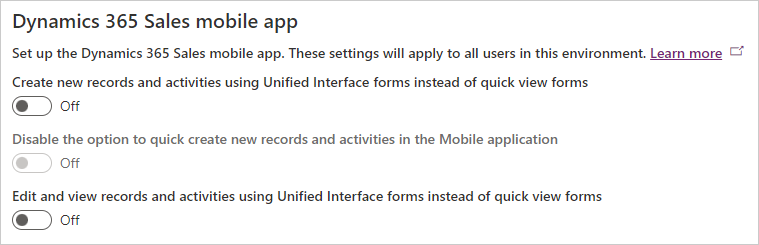
Погледајте и
Коришћење мобилне апликације Дyнамицс 365 Салес
Научите основе
Креирање или уређивање < ДИЦТ__образац за брзи приказ > qуицк виеw форм
Повратне информације
Стиже ускоро: Током 2024. године постепено ћемо укидати проблеме са услугом GitHub као механизам повратних информација за садржај и заменити га новим системом повратних информација. За додатне информације, погледајте: https://aka.ms/ContentUserFeedback.
Пошаљите и прегледајте повратне информације за